このページではCore Trade Systemの基本的な使い方や運用のコツを解説します。
取引通貨について
取引通貨は初心者の方でも運用がしやすい以下3つの通貨ペアです。
- AUDCAD(オージーカナダ:オージー・カナダドル)
- NZDCAD(キウイカナダ:ニュージーランドドル・カナダドル)
- AUDNZD(オージーキウイ:オーストラリアドル・ニュージーランドドル)
この通貨は
- トレンドが出にくくレンジ傾向が強い
- 大きく動きすぎない(ボラティリティ控えめ)
- 政策金利・経済発表が安定的
という特徴があり、コツコツと運用するシステムと非常に良い通貨ペアです。それぞれ詳しく解説します。
🔰トレンドが出にくくレンジ傾向が強い
相場には「ずっと上がる(上昇トレンド)」「ずっと下がる(下降トレンド)」という“流れ”があるときと、「行ったり来たりを繰り返す(=レンジ相場)」ときがあります。
図にするとそれぞれ以下のような動きの相場です。
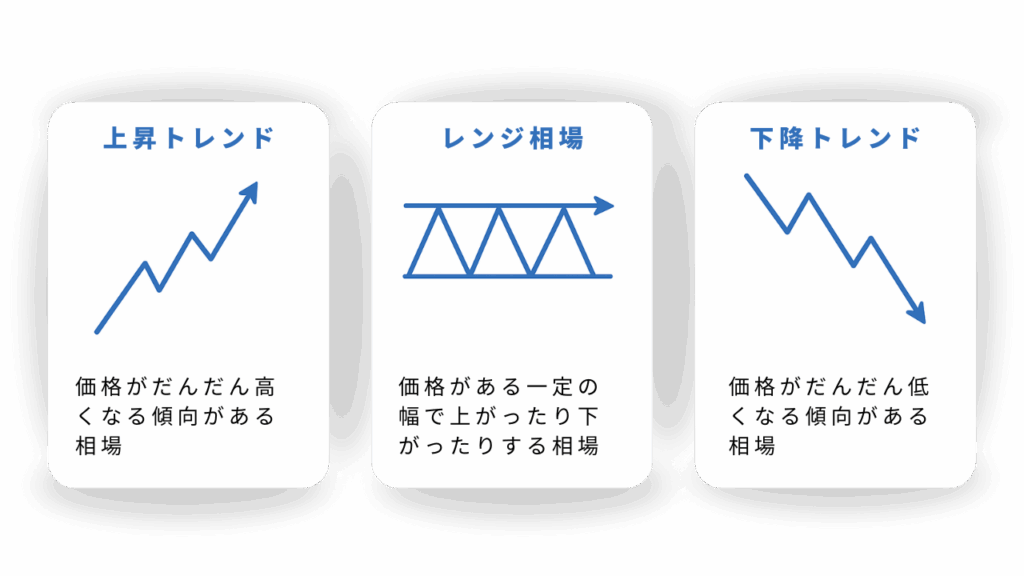
この3つの通貨(AUDCAD・NZDCAD・AUDNZD)は、一方向にずーっと動くことが少なく、だいたい決まった範囲で上下する特徴があります。この図の中で言うと「レンジ相場」が多い傾向がある、と言うことです。これは
つまり…「上がっては下がり、下がっては戻る」を繰り返す、ボールが弾むような相場なので、コツコツ利益を狙うタイプのシステムと相性が良いと言えるのです😊
🔰大きく動きすぎない(ボラティリティ控えめ)
ボラティリティとは、「どれくらい激しく動くか」という“値動きの激しさ”のことです。図にすると以下のようなことを言います。
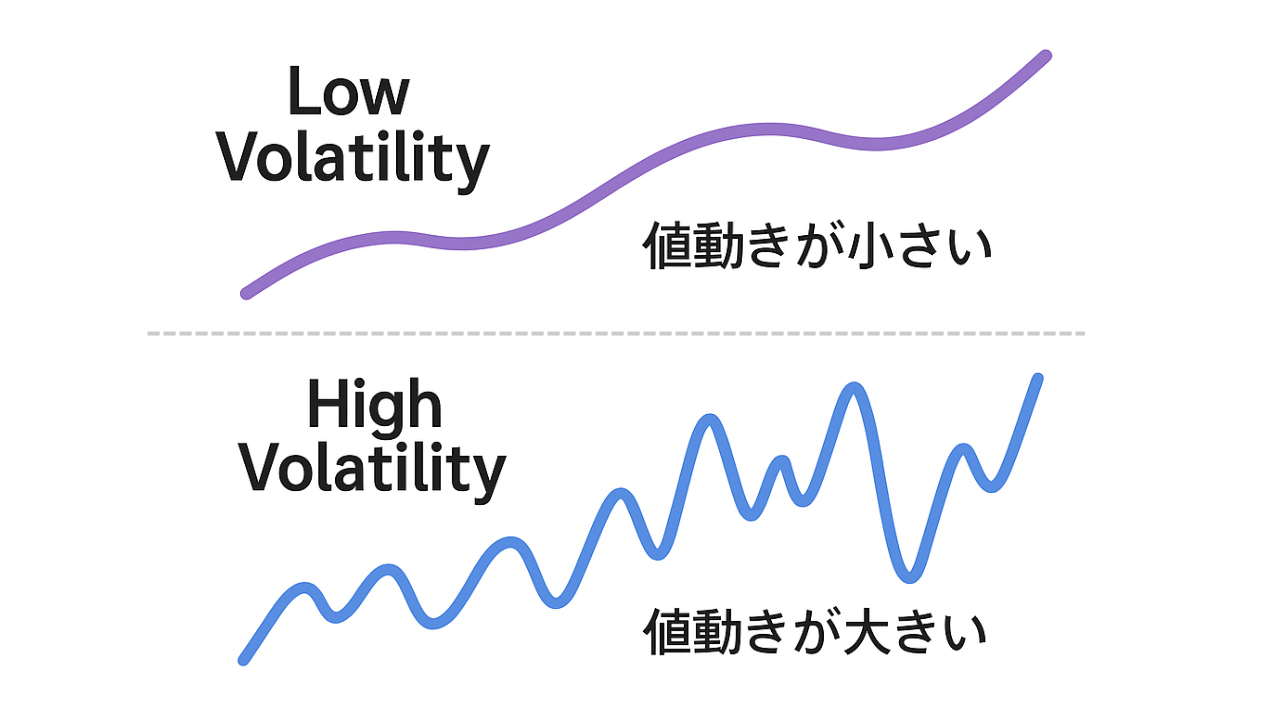
この3つの通貨ペアは、急激に値段が跳ねたり下がったりすることが少なく、動きが穏やかなんです。
だからこそ、大きな損失になりにくく、初心者でも運用しやすいというメリットがあります。
🔰政策金利・経済発表の影響が激しくない

FX(外国為替の取引)では、国の大事なニュースや発表があると、その通貨の値段が急に上がったり、下がったりすることがあります。
たとえばこんな発表です:
- 📢 「金利を上げます!」→ 通貨が強くなる(上がる)
- 📢 「失業者が増えました…」→ 通貨が弱くなる(下がる)
これは「経済指標(けいざいしひょう)」と呼ばれるもので、世界中のトレーダーがチェックしています。
そして、今回CoreTradeSystemで利用する通貨、オーストラリア(AUD)、ニュージーランド(NZD)、カナダ(CAD)は、経済の変化がゆるやかで、びっくりニュースが少ない国なんです。
そのため、 「急に値段がドカンと動く」ことが他の通貨に比べて少ない傾向があり、 落ち着いた動きで、自動売買などの長期運用に向いていると言われています。
言い換えると、「えっ!? こんな発表出るなんて聞いてないよ!」という急変動が少なく、予想外の暴落・暴騰リスクが少ないということ。その結果、長期目線でのコツコツ運用にぴったりなんです。
時間足について
時間足は15分足(M15)です。時間足を変更してしまうと、システムが正常に稼働しないので、時間足は変えないようにお願いいたします。
オンオフの操作方法について
自動売買をオンにするためには、VPSへ接続する必要があります。サポートから設置完了の連絡が来たらあなたのタイミングでVPSへ接続し、自動売買をオンにしましょう。
手順は以下の手順を参考にしてください。
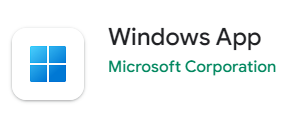
iPhoneの方はこちら
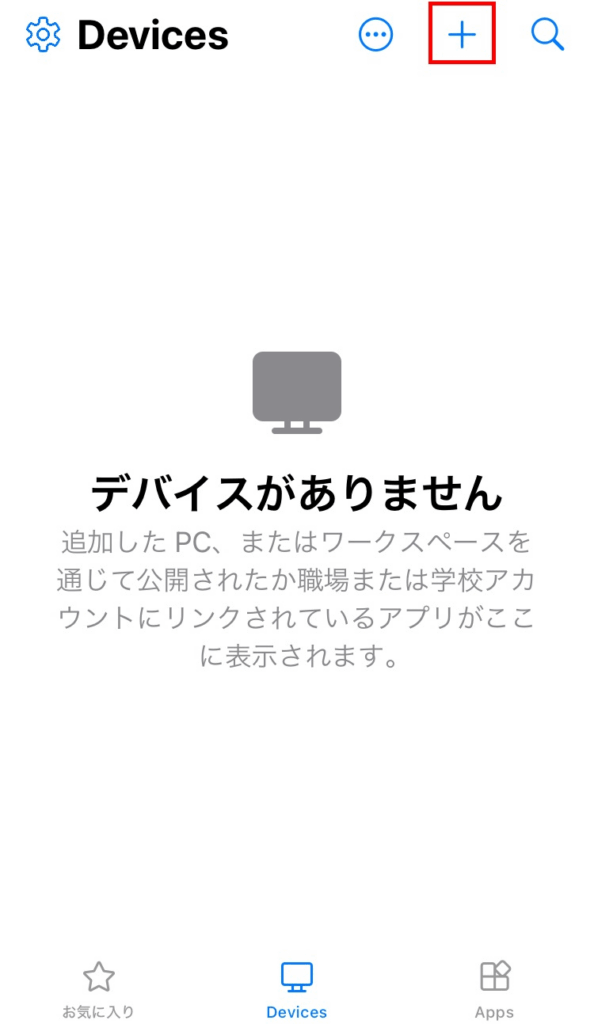
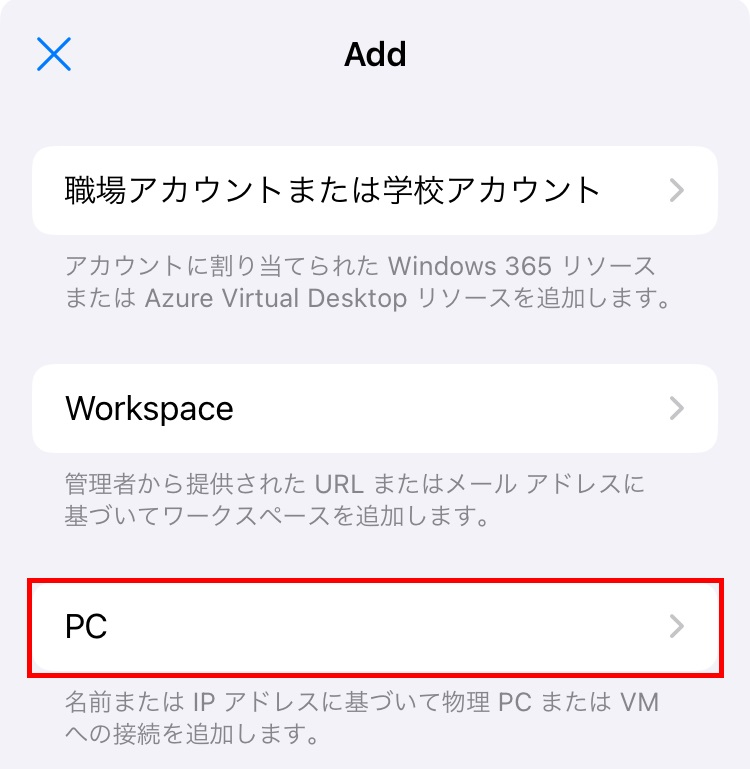
PC名は『接続先コンピューター名』です。
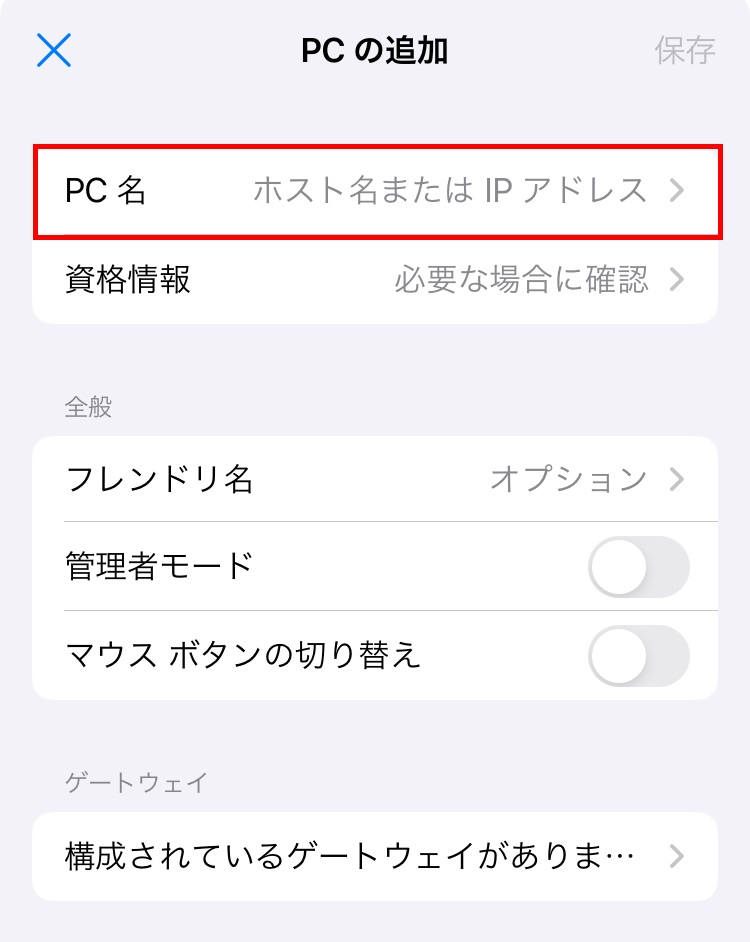
資格情報をタップ後「資格情報の追加」で
ユーザー名とパスワードを入力する。
パスワードはVPSの接続の際に使用するパスワードです。
お名前ドットコムログイン時のパスワードでは有りません。
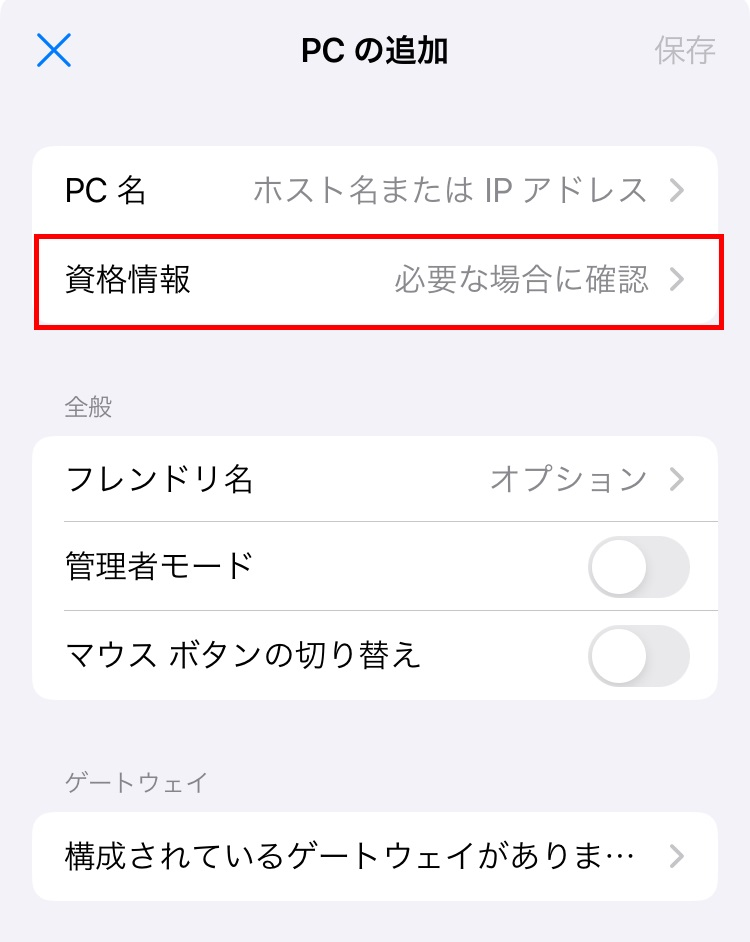
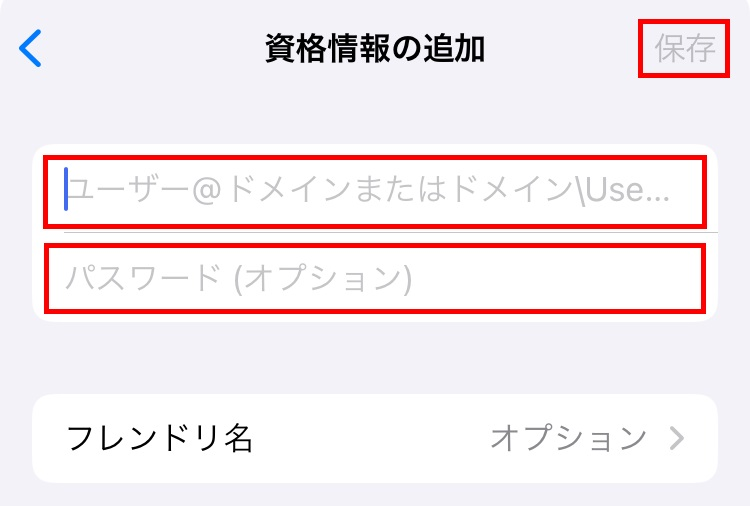
ゲートウェイ項目の「構成されているゲートウェイがありません」をタップ
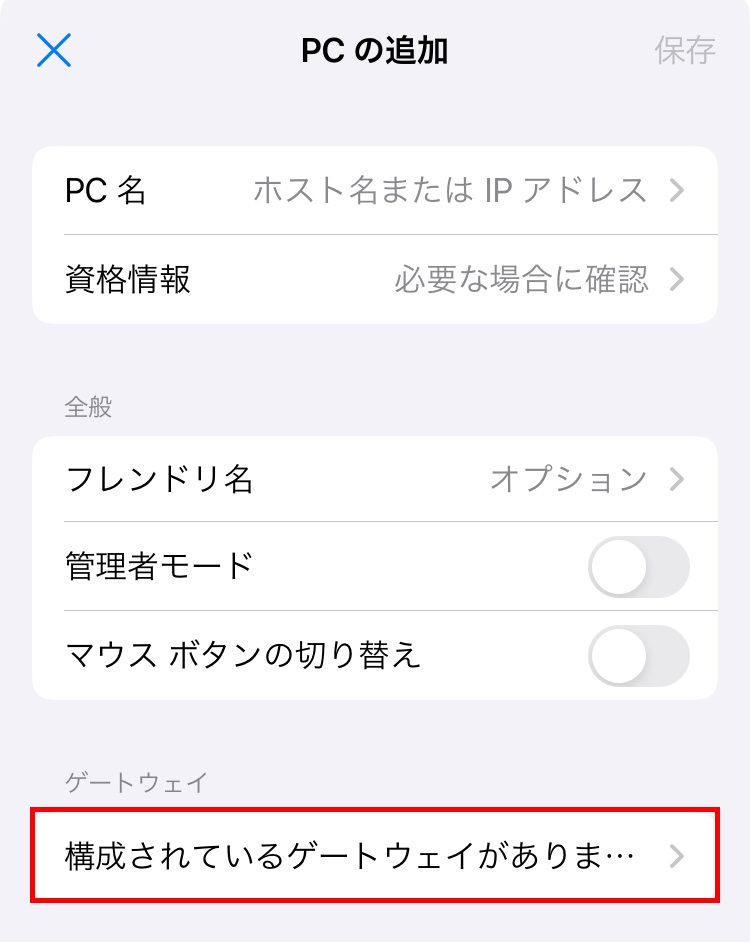
ゲートウェイの追加をタップし
ゲートウェイ名を入力する
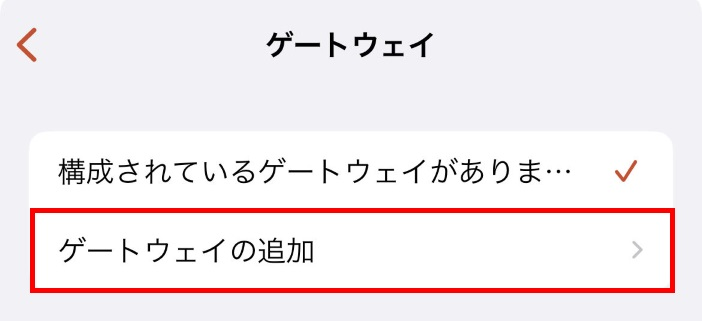
ゲートウェイの追加画面に資格情報をタップ、追加したアカウントを選択し、保存する
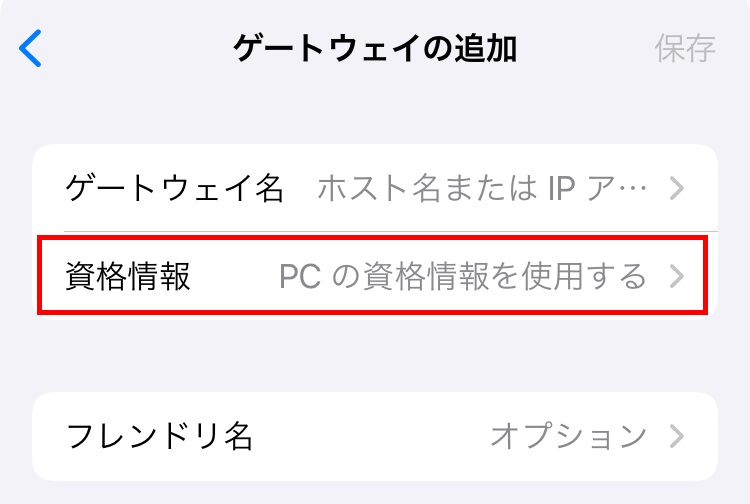
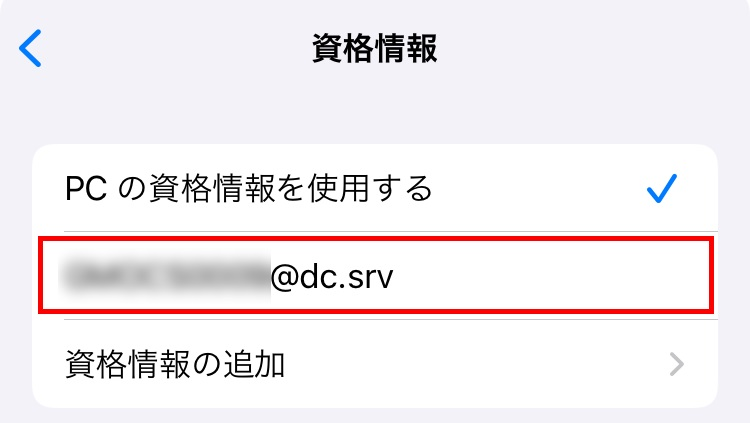
全ての入力がおわりましたら
こちらの画面で保存をタップして完了です
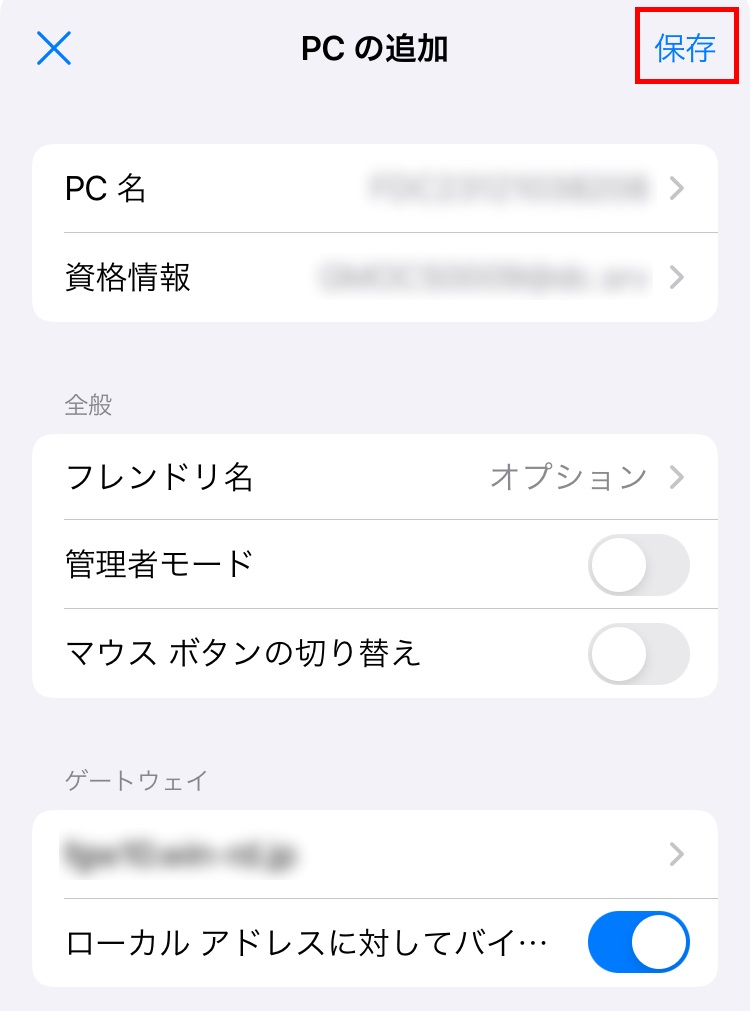
Androidの方はこちら
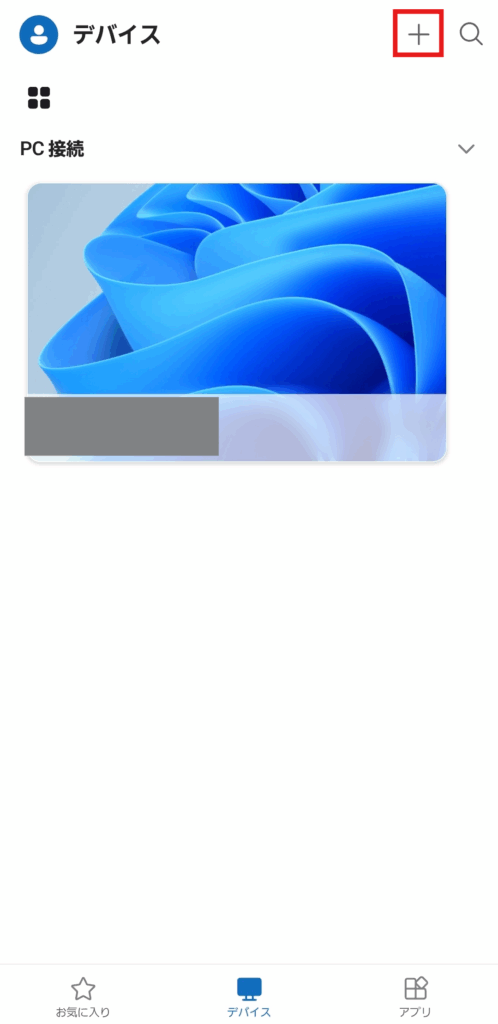
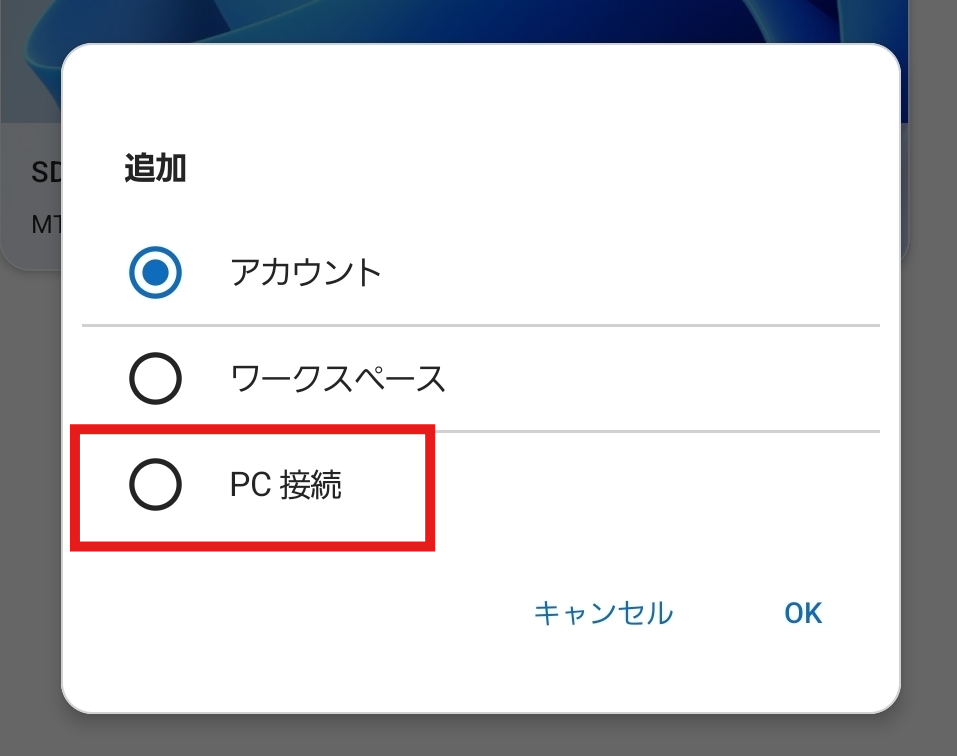
PC名は『接続先コンピューター名』です
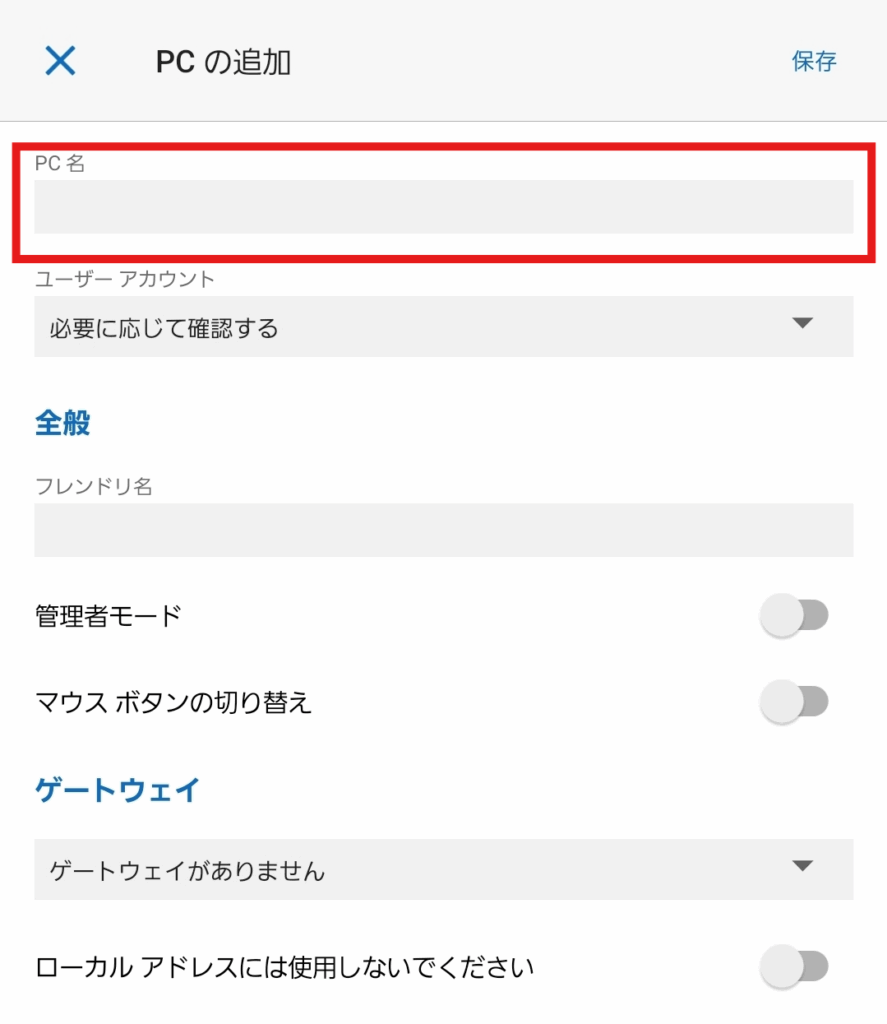
ユーザーアカウントをタップし、ユーザーアカウントの追加をタップ。
ユーザー名とパスワードを入力する。
パスワードはVPSの接続の際に使用するパスワードです。
お名前ドットコムログイン時のパスワードでは有りません。
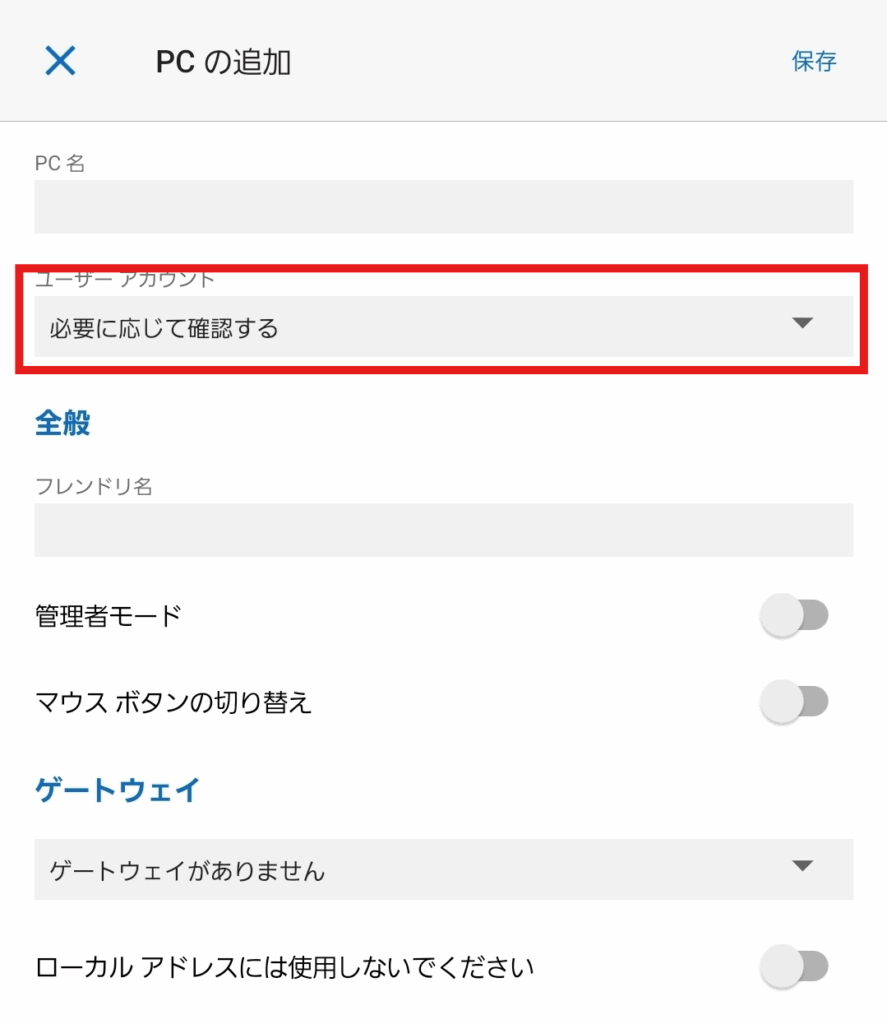
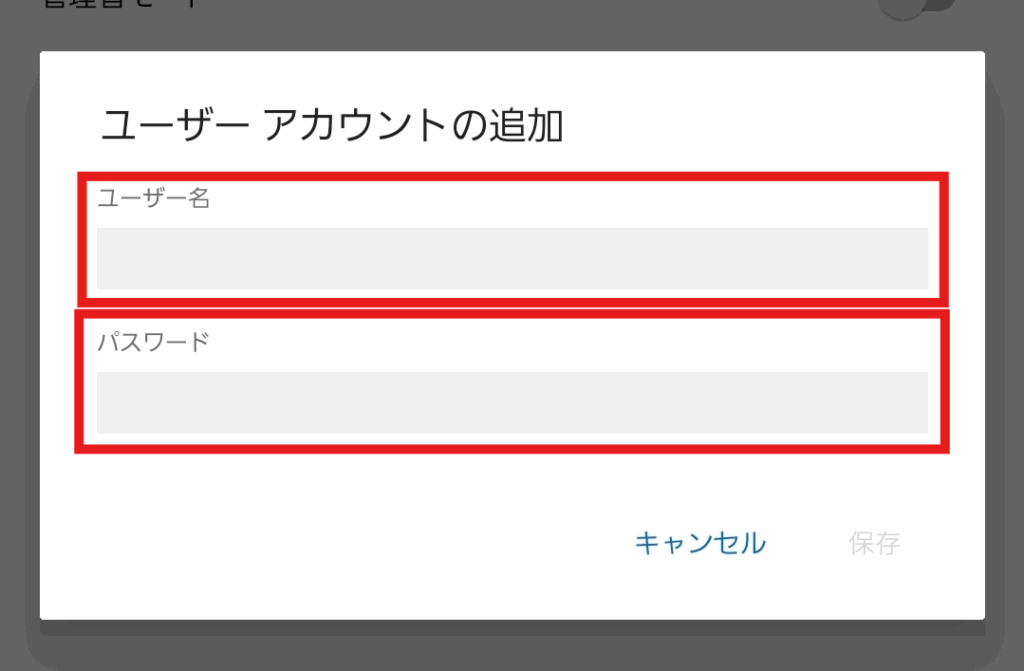
ゲートウェイ項目の「ゲートウェイがありません」をタップし、「ゲートウェイの追加」を選択
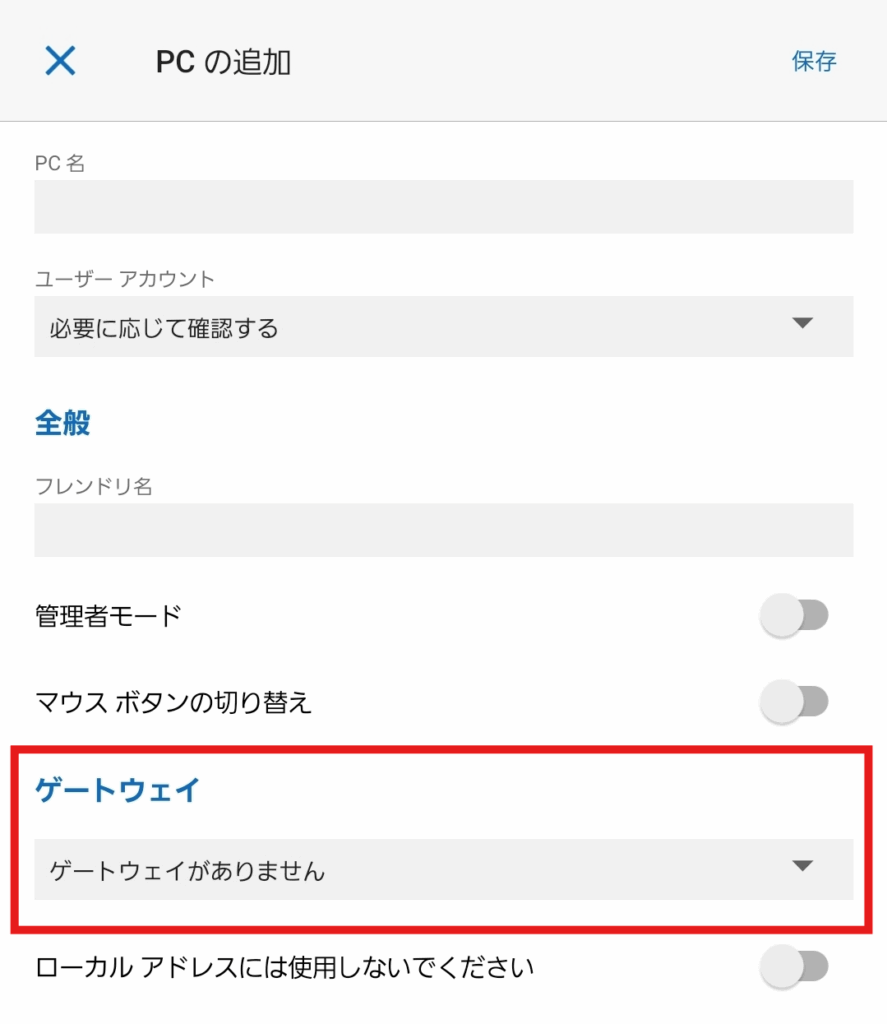
ゲートウェイサーバー名を入力し
該当のユーザーアカウントを選択する
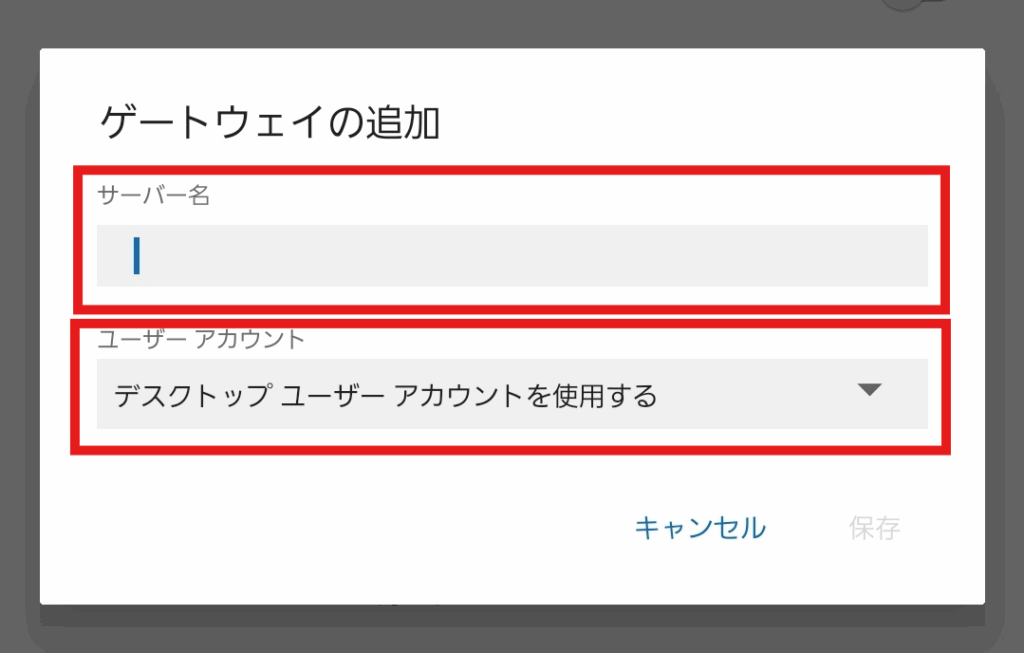
全ての入力が終わりましたら
こちらの画面で保存をタップし完了です
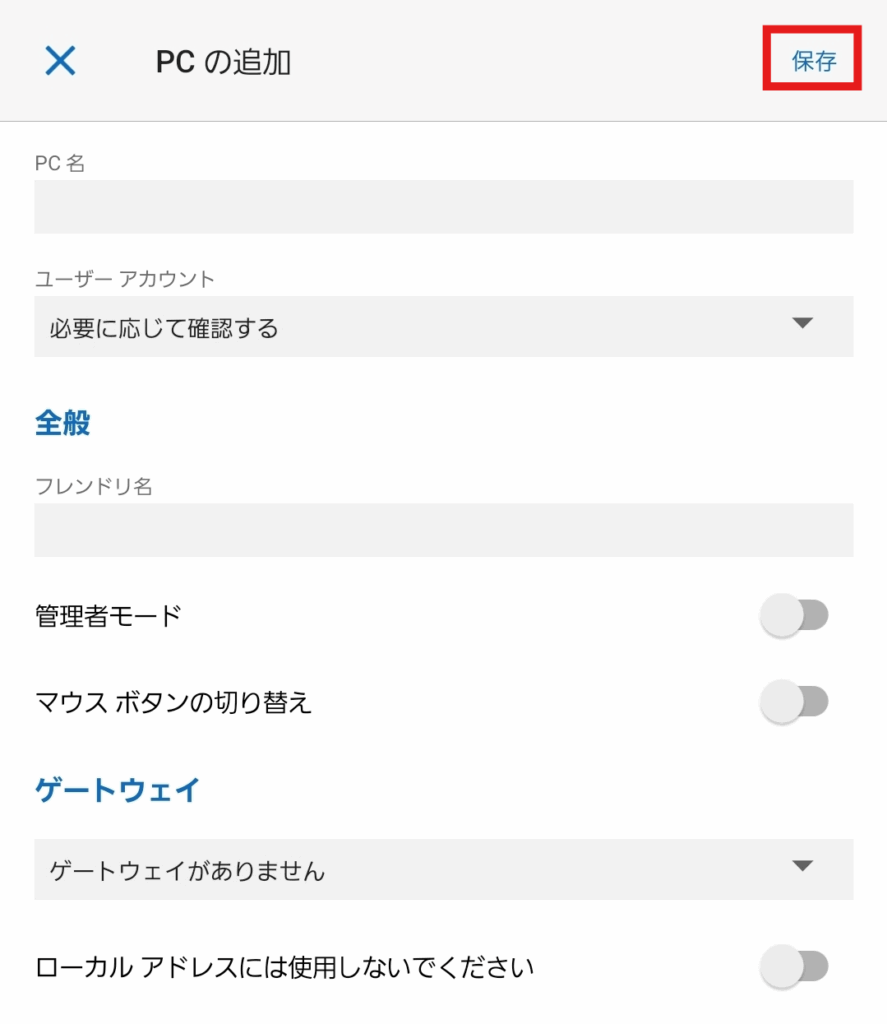
Windows Appを開いたら該当のVPSの画面をタップする
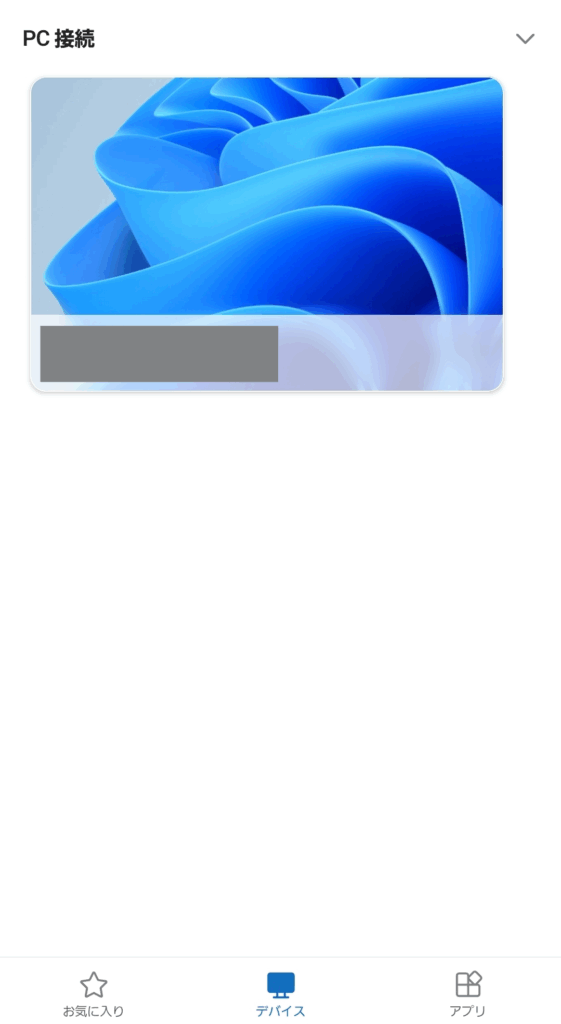
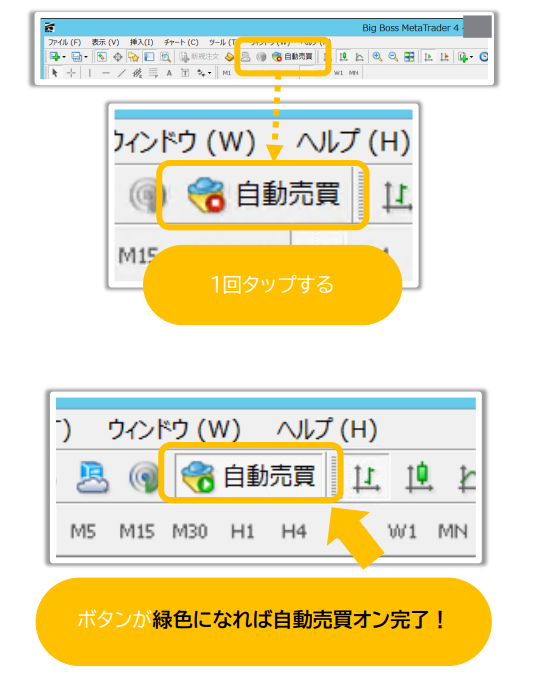
利益の定期的な出金について
運用を安定的に続けていくためには、利益を適切なタイミングで出金し、リスクをコントロールすることが重要です。以下に、代表的な出金の方法をご紹介します。
出金タイミングとおすすめの割合
① 3ヵ月ごとに利益の30~50%を出金する方法
定期的に利益の一部を出金することで、利益を確保しながら運用資金を維持する目的での実践方法です。
なお、今回のEAは穏やかな動きを行うため、3ヵ月ごとに利益を全額出金するという選択も視野に入れていただけます。
② 資金が2倍になったタイミングで元本を出金し、残りを複利運用する方法
出金割合は、EAのリスクや運用スタイルに応じて調整するとよいでしょう。 パラメーター入力とリンクするので運用設定に合わせて ハイリスクなら利益の50~100% スタンダードなら40~80% 低リスク、スタンダードなら30~60%などにするのもおすすめです。
含み損への対応方法
運用中に含み損が発生した際の考え方や、基本的な対応の選択肢についてお伝えします。あくまで一つの参考情報としてご活用ください。
!裁量介入の原則!
- EAは特定のロジックとパラメーターに基づいて取引を行っています。そのため、個別の裁量で決済や損切りを行うと、システム本来のパフォーマンスに影響が出る可能性もあります。
- 含み損が出ている場合でも焦らず、EAの設計意図を検討した上で、冷静に状況を見極めることが大切です。
- 最終的な判断は各自の責任のもとで行ってください。
含み損が拡大した場合の選択肢(参考)
仮に、口座残高に対する含み損が「30%〜40%」を超えるような場面では、以下のような判断を検討する方もいます。
- 一部ポジションを縮小(損切り)してリスクを軽減する
- EAの稼働を一時停止し、相場の変動が落ち着くまで様子を見る
※新規のポジションを抑える意図で行うケースがあります - 早めの判断が、回復の負担を軽くする場合もあります
例:30%の損失は約43%の利益でカバー、50%の損失では約100%の利益が必要になるため
資金管理・リスク管理の工夫(おすすめの考え方)
「分割管理」の考え方
全資金を一度に運用せず、たとえば3分の1だけを稼働資金に、残りを予備資金として分けておく方法もあります。これにより、万が一の相場急変があっても、次の機会に備えることができます。
定期的な振り返りも大切です
- 含み損が頻繁に資金の10%を超えている場合:
パラメーター設定やロット数などのバランスに無理がないか、定期的な見直しが必要かもしれません。 - 相場の変化に注意:
経済指標の発表や、地政学的なニュースの影響で、市場の動きが通常と異なる場合もあります。必要に応じて慎重な対応を心がけましょう。
エントリータイミングについて
このシステム(EA)は、1つの通貨ペアにつき、1日に1回くらいのエントリー(取引の開始)を行うことが多いです。つまり、「ずっと頻繁に取引を繰り返すタイプのシステム」ではなく、慎重にタイミングを見て、チャンスが来たときだけ動くように設計されています。
✅ 「エントリー」とは? → FXで「買う」または「売る」という、取引をスタートする動きのことです。
✅ なぜ1日1回くらい? → このEAは「無理にエントリーしない」ことを大切にしています。 相場の動きが整ったタイミングだけを見て、安全にエントリーします。
